Oppdatert april 2024: Slutt å få feilmeldinger og senk systemet med optimaliseringsverktøyet vårt. Få den nå på denne koblingen
- Last ned og installer reparasjonsverktøyet her.
- La den skanne datamaskinen din.
- Verktøyet vil da fiks datamaskinen din.
Oppdatering av PC-driverne forbedrer ikke bare ytelsen, men hjelper deg også med å unngå stabilitetsproblemer og gjøre PC-en din litt enklere å kjøre. Av disse grunnene anbefaler eksperter PC-brukere å oppdatere enhetsdriverne så snart en ny versjon er tilgjengelig.
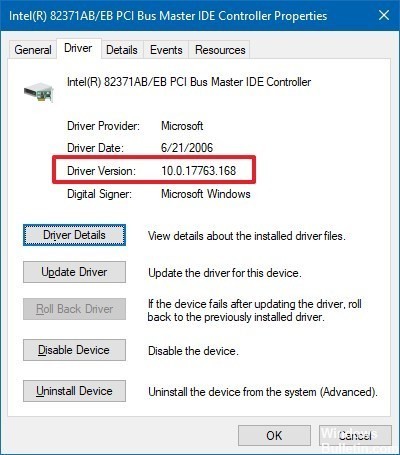
Når det gjelder oppdatering enhetsdrivere, Windows-brukere har en rekke alternativer å velge mellom. Du kan bruke programvare til automatisk å søke etter og oppdatere utdaterte drivere, laste ned og installere den nyeste versjonen manuelt, eller bruk funksjonen Windows Update Driver, som noen ganger hjelper deg med å oppdatere enhetsdriverne som er tilgjengelige via Windows Update.
Oppdatering fra april 2024:
Du kan nå forhindre PC -problemer ved å bruke dette verktøyet, for eksempel å beskytte deg mot tap av filer og skadelig programvare. I tillegg er det en fin måte å optimalisere datamaskinen for maksimal ytelse. Programmet fikser vanlige feil som kan oppstå på Windows -systemer uten problemer - du trenger ikke timer med feilsøking når du har den perfekte løsningen på fingertuppene:
- Trinn 1: Last ned PC Repair & Optimizer Tool (Windows 10, 8, 7, XP, Vista - Microsoft Gold-sertifisert).
- Trinn 2: Klikk på "start Scan"For å finne Windows-registerproblemer som kan forårsake PC-problemer.
- Trinn 3: Klikk på "Reparer alle"For å fikse alle problemer.
Før du besøker produsentens nettsted, bør du vite versjonsnummeret til den installerte driveren for å unngå å laste ned den samme versjonen igjen. Siden ikke alle installerte drivere vises i programmene og funksjonene, er det ikke en lett oppgave for nybegynnere å sjekke versjonen av en installert driver.
Oppdatering av driverne er viktig for å opprettholde ytelse, sikkerhet og tilgang til nye funksjoner. Hvis du blokkerer automatiske oppdateringer, må du huske å manuelt sjekke kritiske driveroppdateringer fra tid til annen.
Følg disse trinnene for å sjekke gjeldende versjon av driveren din:

Du kan finne versjonen av en driver installert i Enhetsbehandling, i tillegg til annen informasjon publisert på driveren.
- Klikk Start, høyreklikk Min datamaskin (eller Datamaskin), og klikk deretter Manage.
- I vinduet Computer Management, til venstre, klikker du Enhetsbehandling.
- Klikk på + -tegnet foran enhetskategorien du vil sjekke.
- Dobbeltklikk på enheten du vil vite driverversjonen av.
- Velg Driver-fanen. Versjonen av den for øyeblikket installerte driveren vises på denne siden.
Liste over alle installerte Windows-drivere
Heldigvis er det et integrert verktøy som viser en liste over alle installerte drivere, og det kan ikke være enklere. Alt du trenger å gjøre er å åpne en ledetekst og skrive inn følgende:
driverquery
Du får en liste over drivere og tilhørende dato. Hvis du trenger mer informasjon, for eksempel den nåværende driverfilen, kan du bruke kommandoen / V, som du bør knytte til | mer for å hindre at det går forbi.
førerkjøring / V
Det finnes en rekke andre alternativer som skriver ut resultatene i et CSV-filformat eller fortelle hvilke drivere som er signert. Du kan bruke / ? som en kommando for å se hvordan de fungerer.
KONKLUSJON
Å undersøke sjåførens dato er en god første indikasjon på om du har en nåværende sjåfør eller ikke. Hvis du ser at piloten er mer enn 1-2 år, er det lurt å sjekke om det finnes en senere versjon av piloten. Når du har besøkt maskinvareprodusentens driver-side, kan du avgjøre om du har den nyeste driveren ved å sammenligne versjonen som er tilgjengelig på nettstedet med versjonen på datamaskinen din.
https://uk.answers.acer.com/app/answers/detail/a_id/3011/~/how-to-check-an-installed-driver-version
Ekspert Tips: Dette reparasjonsverktøyet skanner depotene og erstatter korrupte eller manglende filer hvis ingen av disse metodene har fungert. Det fungerer bra i de fleste tilfeller der problemet skyldes systemkorrupsjon. Dette verktøyet vil også optimere systemet ditt for å maksimere ytelsen. Den kan lastes ned av Klikk her

CCNA, Webutvikler, PC Feilsøking
Jeg er en datamaskinentusiast og en praktiserende IT-profesjonell. Jeg har mange års erfaring bak meg i dataprogrammering, feilsøking og reparasjon av maskinvare. Jeg er spesialisert på webutvikling og database design. Jeg har også en CCNA-sertifisering for nettverksdesign og feilsøking.

